COMMENT CONFIGURER SSIPTV
[Smart TV] Instructions : Comment configurer SSIPTV
Table des matières
Nous expliquons ici comment configurer correctement le SSIPTV.
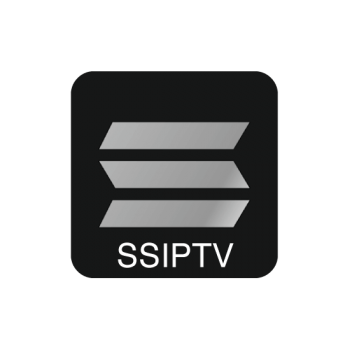
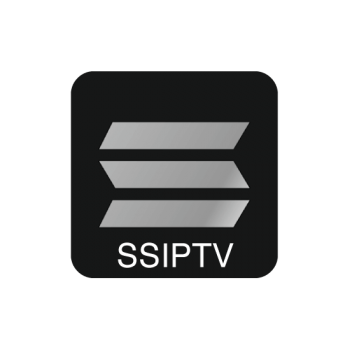
Qu’est-ce que SSIPTV ? #
SSIPTV est l’une des applications les plus populaires pour le streaming IPTV. Vous pouvez utiliser le SSIPTV avec les appareils Android et les appareils SmartTV. L’application SSIPTV est la première application disponible pour les SmartTV LG et a été développée et optimisée au fil du temps. LG a décerné au fabricant de l’application SSIPTV, en 2012, le prix « La meilleure application » dans le cadre du concours LG SmartTV Apps. L’application SSIPTV est actuellement fournie par le fabricant entièrement gratuitement.
Pour configurer SSIPTV : #
Étape 1: Veuillez installer l’application SSIPTV sur votre appareil. Si l’application SSIPTV n’est pas disponible pour vous, vous pouvez rechercher les applications : SetIPTV, SmartIPTV, NetIPTV et 6IPTV, pour lesquelles nous proposons également une assistance.
DéfinirIPTV : https://6iptv.org/docs/enrichtungsanleitung-so-richten-sie-set-iptv-ein/
SmartIPTV : https://6iptv.org/docs/einrichtungsanleitung-so-richten-sie-ihr-smart-iptv-ein/
NetIPTV : https://6iptv.org/docs/einrichtungsanleitung-so-richten-sie-net-iptv-ein/
6IPTV : https://6iptv.org/docs/installationsanleitung-6iptv-app-%f0%9f%93%ba/
Étape 2: Après avoir installé l’application SSIPTV, nous vous demandons de l’ouvrir et d’accéder aux paramètres de l’application. Une fois sur place, vous aurez besoin d’un « Code type de connexion« demande en cliquant »code requis » marcher. Ce code est nécessaire pour charger la liste sur le SSIPTV de votre appareil.
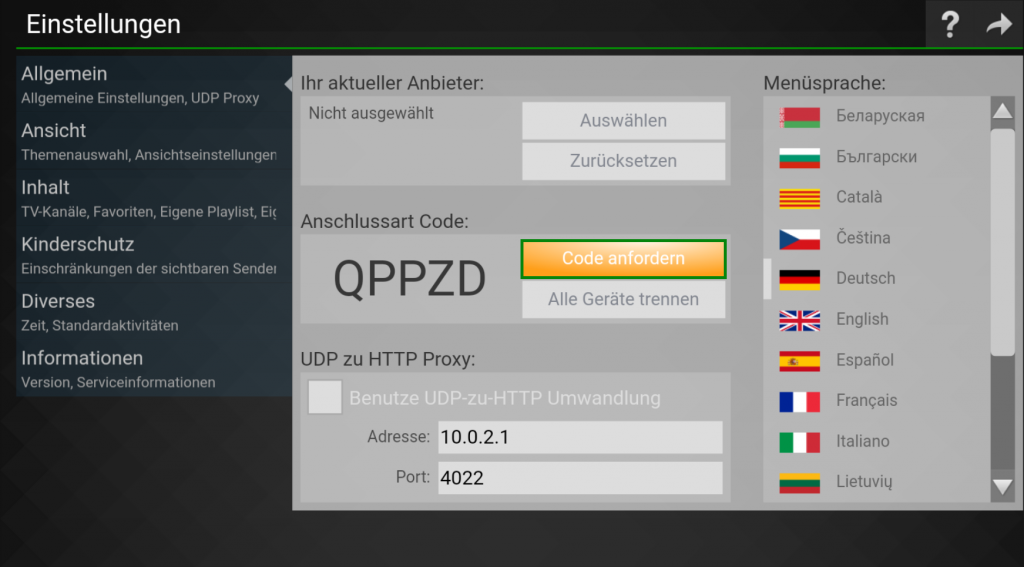
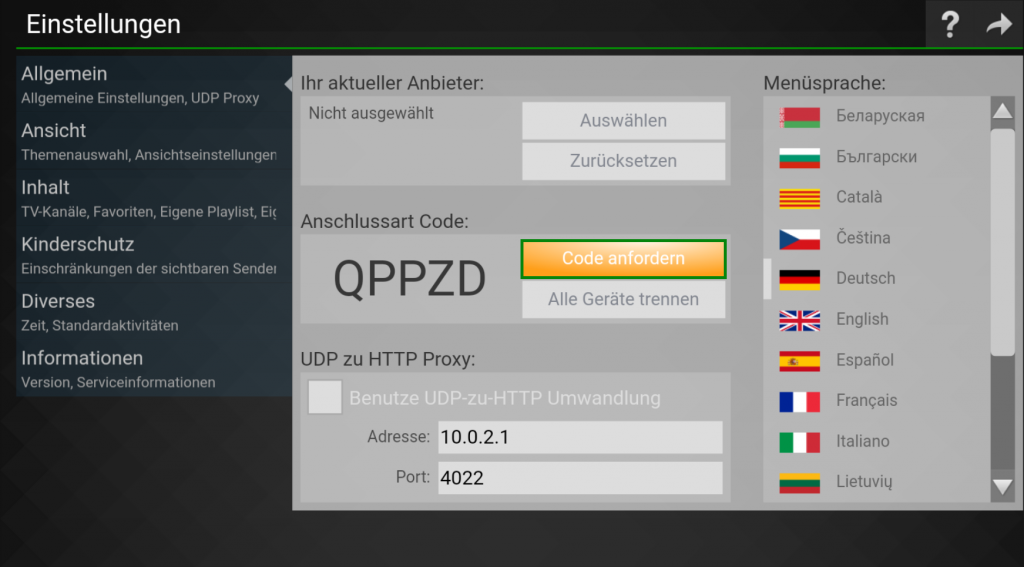
Étape 3: Veuillez vous rendre sur le site Web suivant à l’aide d’un ordinateur, d’un ordinateur portable, d’une tablette ou d’un smartphone : https://ss-iptv.com/en/users/playlist
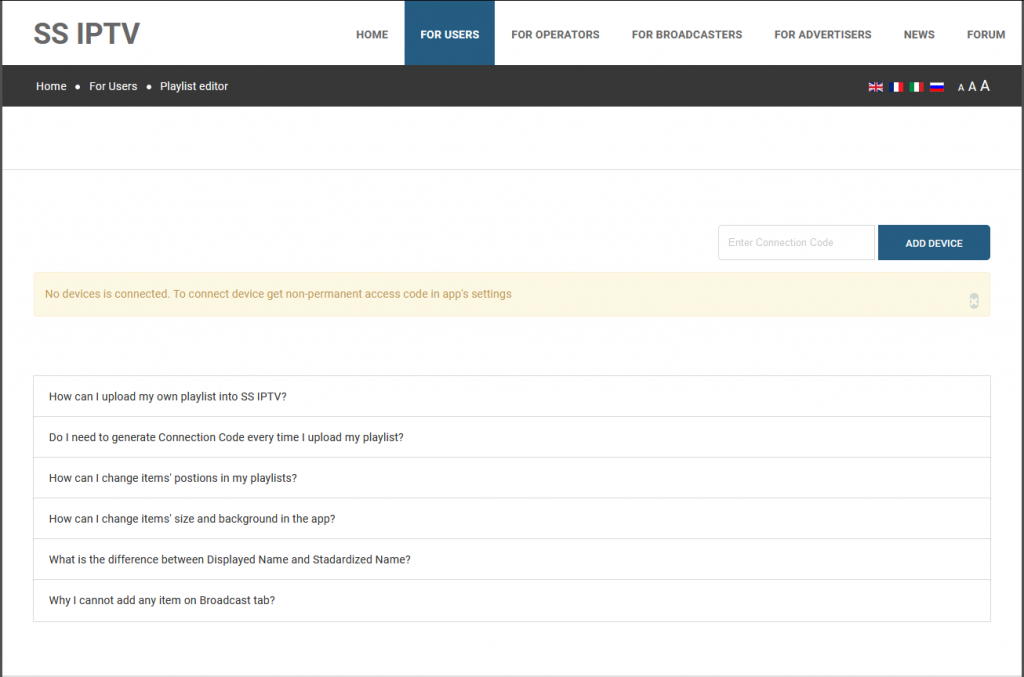
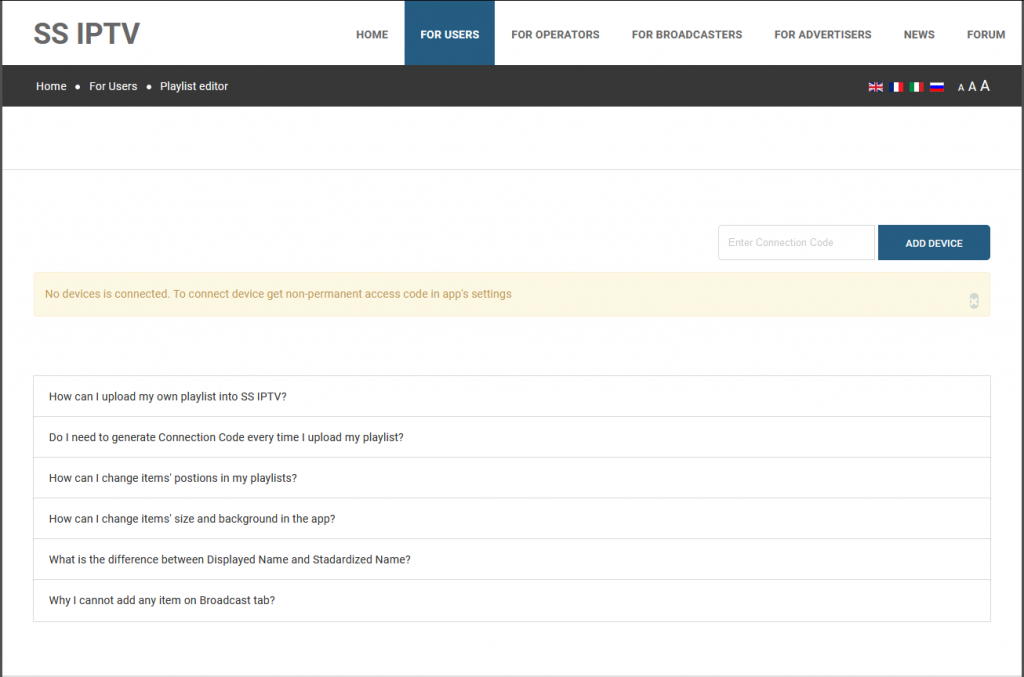
Étape 4: Maintenant, vous avez besoin de votre « Code type de connexion » Sur le terrain « Entrez le code de connexion» et connectez-vous à «Ajouter un appareil » marcher.
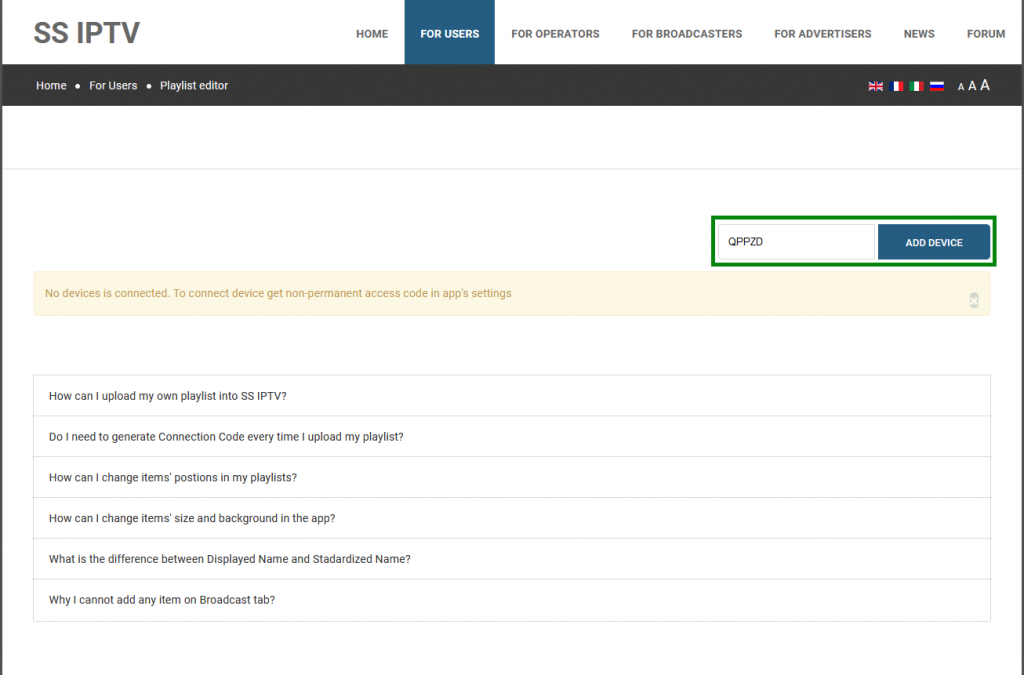
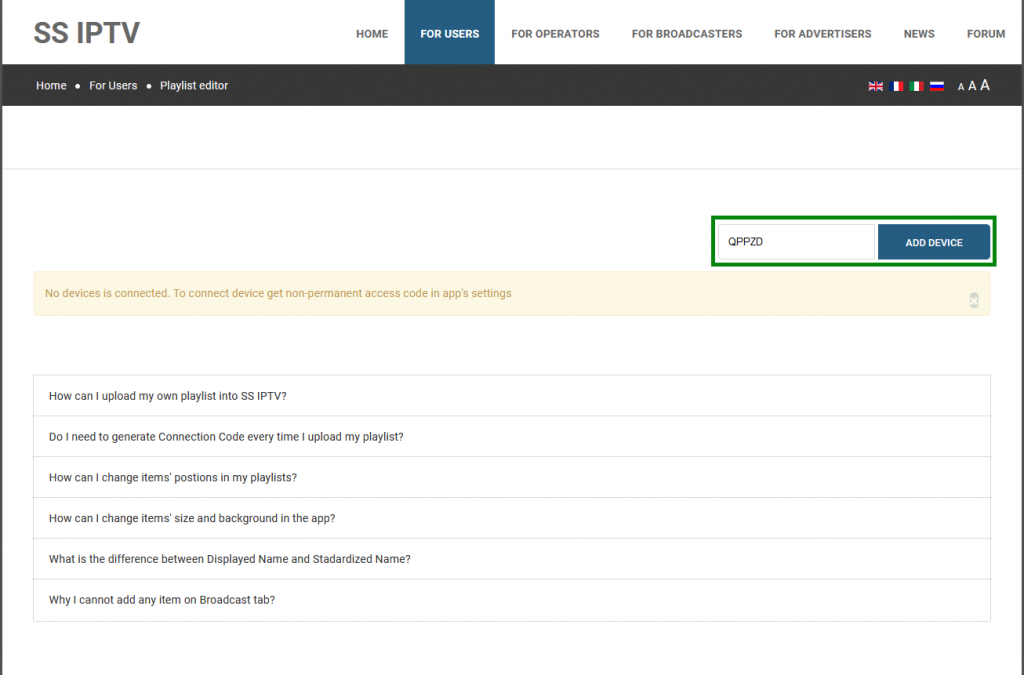
Étape 5: Après avoir cliquéAjouter un appareil” ont disparu, vous devriez maintenant voir une nouvelle interface. Veuillez vous rendre dans l’onglet « Listes de lecture externes » .
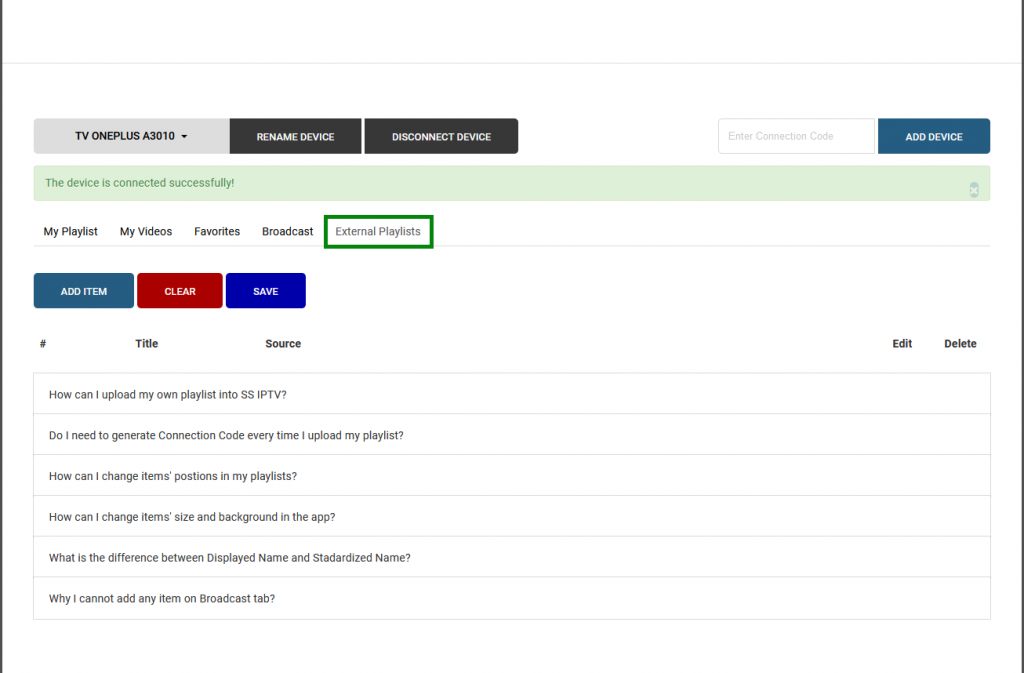
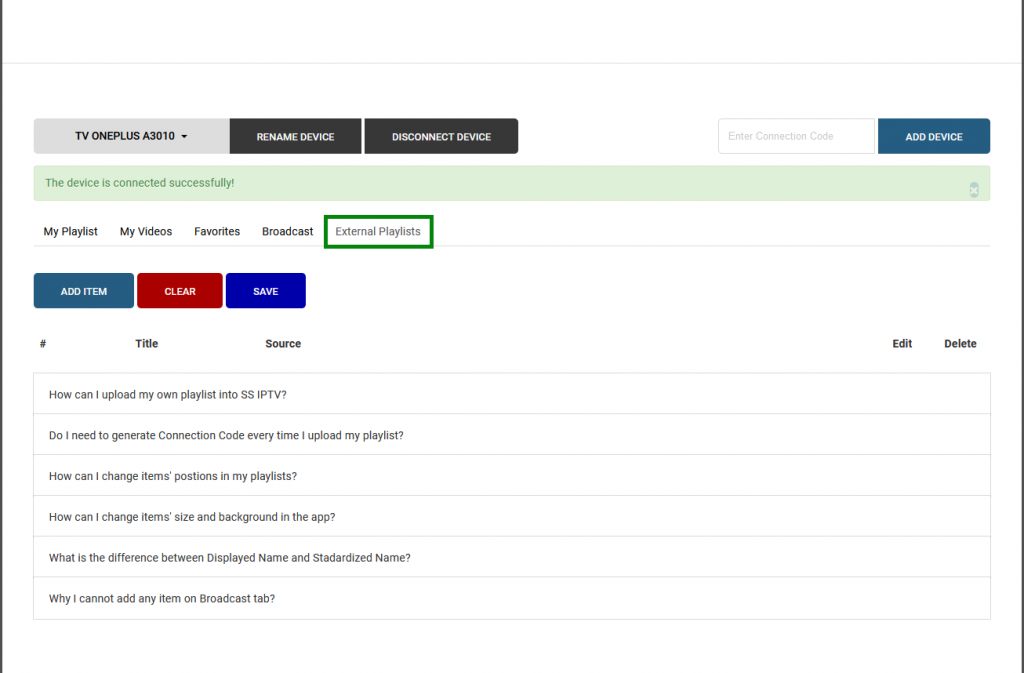
Étape 6: Vous devriez maintenant être dans la zone appropriée pour charger votre M3U acheté sur l’application SSIPTV de votre appareil. Pour ce faire, veuillez vous rendre dans l’onglet « Ajouter un élément ».
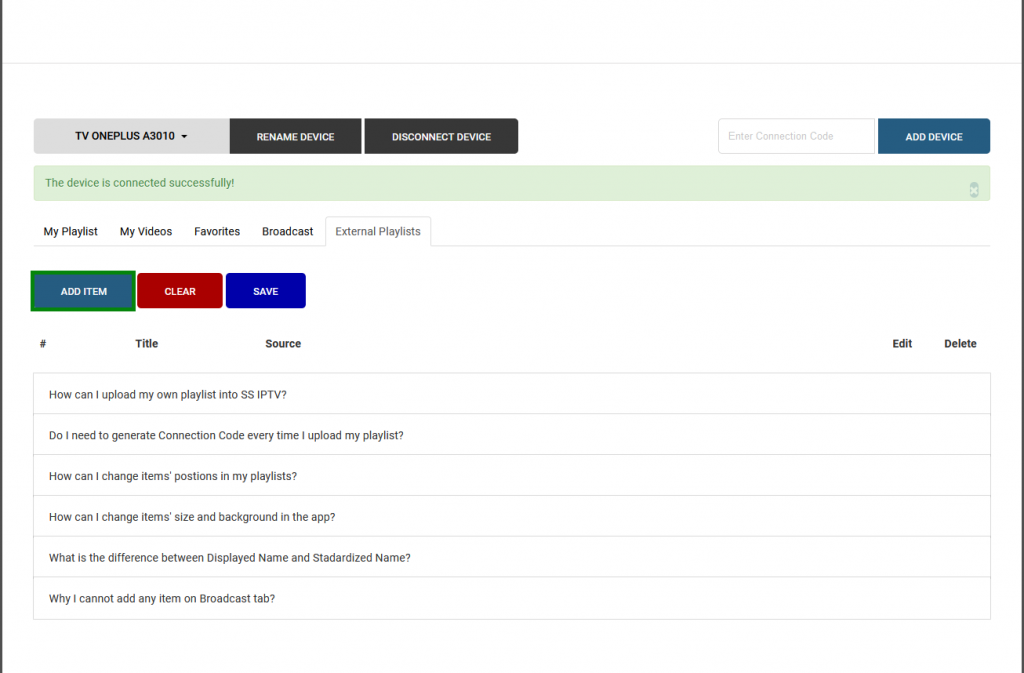
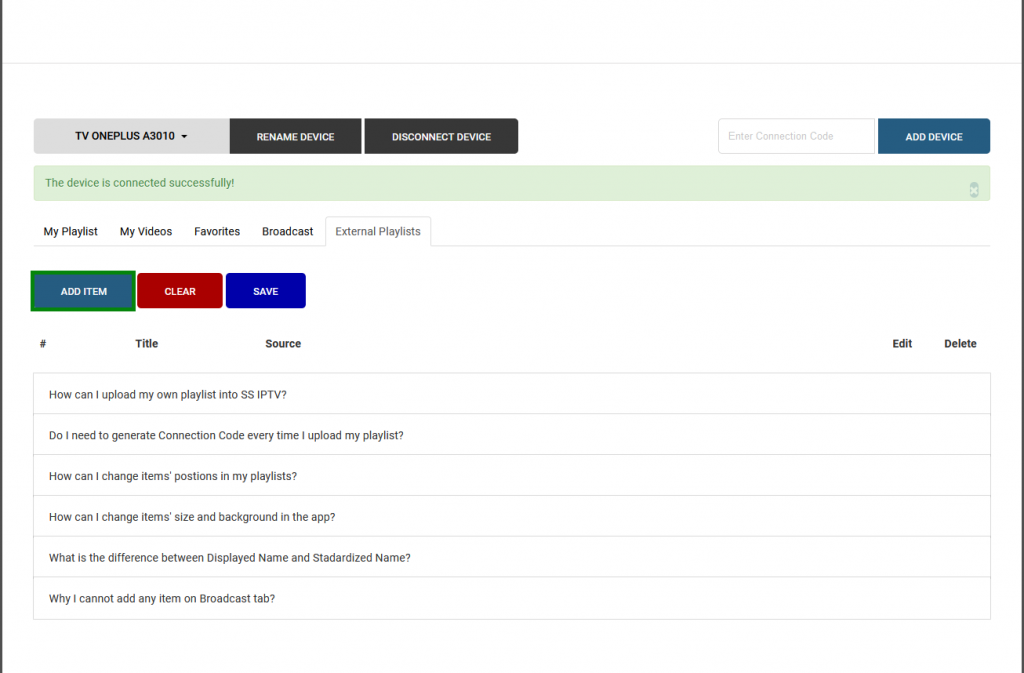
Étape 7: Merci de remplir les champs « Nom affiché” avec un nom court pour que vous sachiez que cette liste est notre liste. Nous vous demandons également de remplir le champ « Source” avec votre M3U acheté. Ensuite, vous n’avez qu’à terminer vos entrées par « OK » confirmer.
Voici comment trouver votre M3U : Voici comment vous pouvez voir votre accès
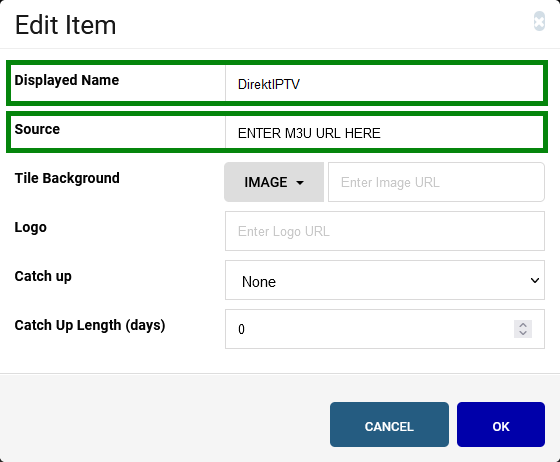
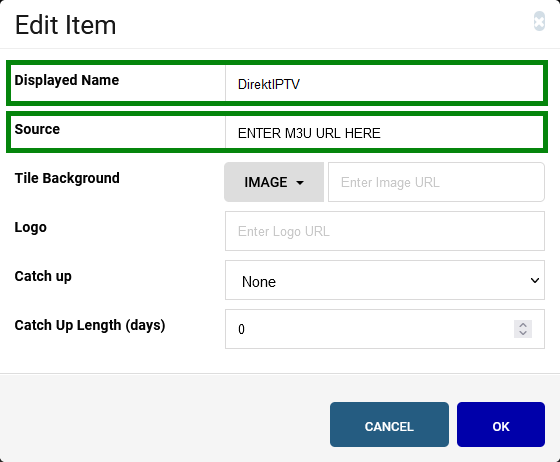
Étape 8: Il ne vous reste plus qu’à cliquer sur « Enregistrer” pour enregistrer la liste pour votre appareil.
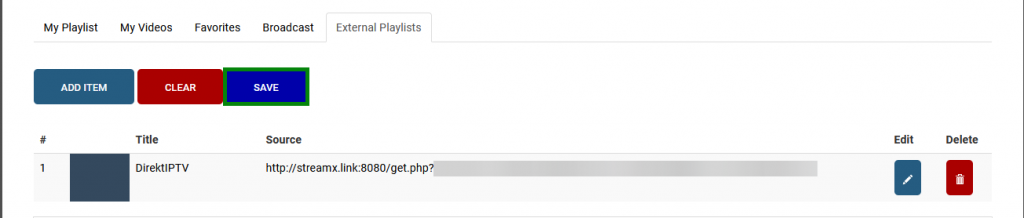
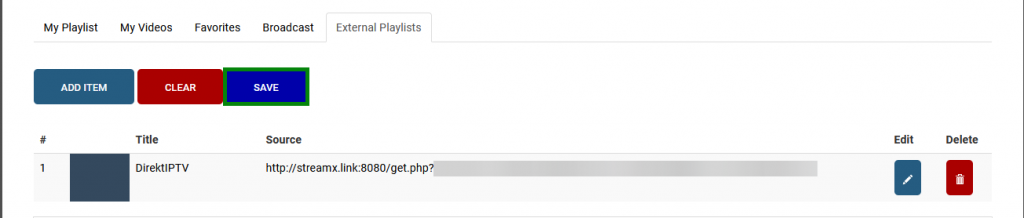
Étape 9: Enfin, vous devez revenir au menu principal de l’application SSIPTV et sélectionner l’icône avec les 2 flèches dans l’onglet supérieur pour télécharger la liste sur votre appareil ou la mettre à jour si la liste des chaînes change.
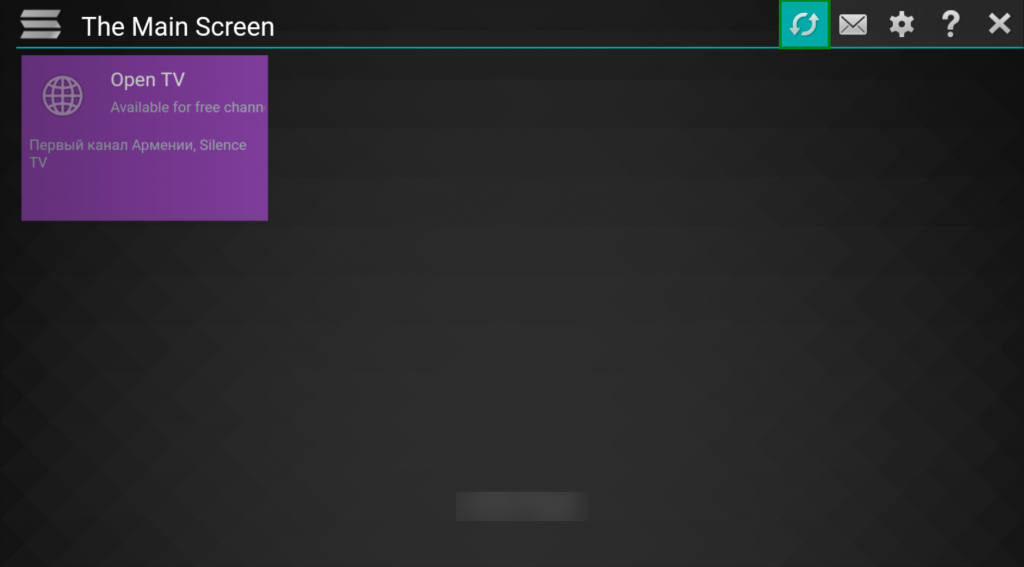
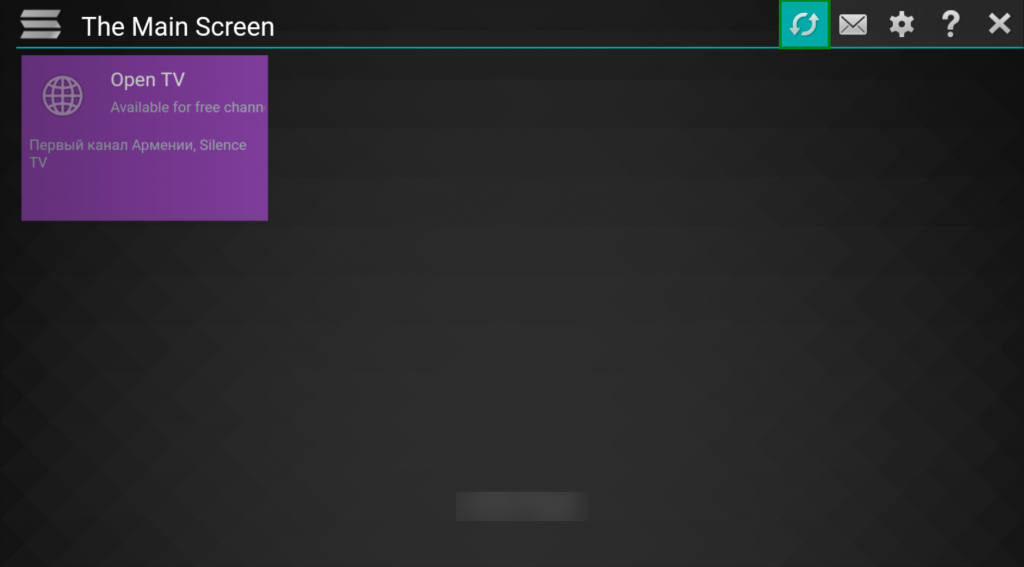
Fait!
Si vous avez d’autres questions, préoccupations ou suggestions, notre service client est disponible à l’adresse e-mail suivante ? [email protected]








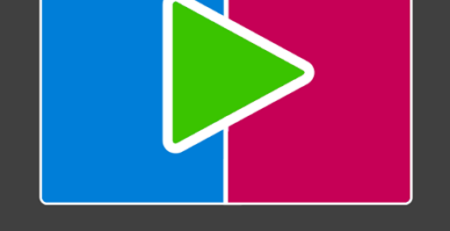



Laisser un commentaire
Vous devez vous connecter pour publier un commentaire.